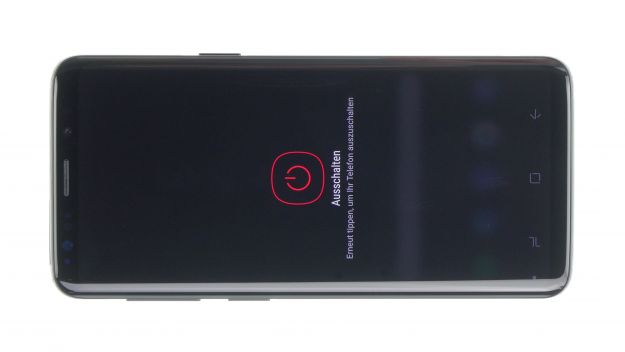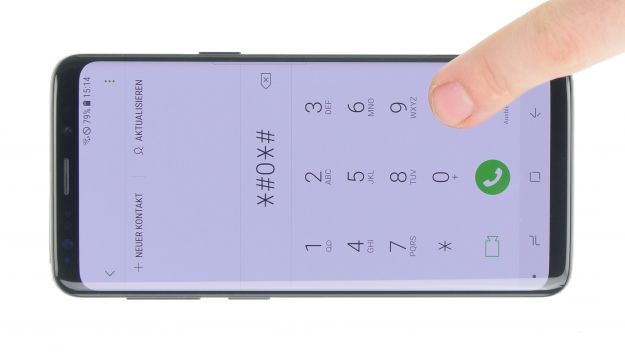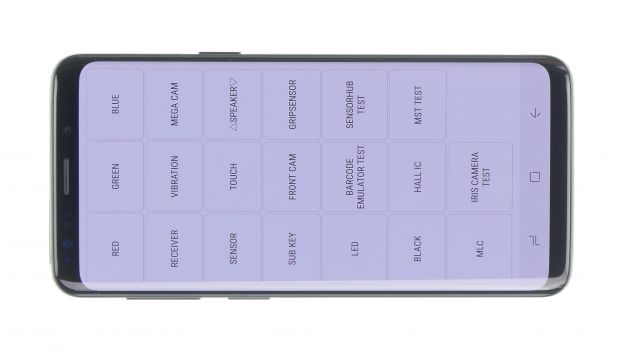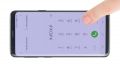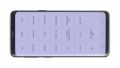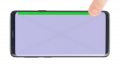Der Bildschirm deines Galaxy Note 8 ist gebrochen oder bleibt schwarz?
Mit dieser detaillierten Schritt für Schritt Anleitung kannst du dein Galaxy Note 8 Display ganz einfach selbst austauschen.
Ein Austausch ist nötig, wenn das Glas zersprungen ist, der Touchscreen nicht mehr auf Berührungen reagiert oder das Display schwarz bleibt oder flackert. Bei dieser Reparatur tauschen wir die gesamte Displayeinheit inklusive des Rahmens, nicht nur die gebrochene Scheibe. Du musst dabei vielleicht einige Kleinteile aus der alten Displayeinheit übernehmen, je nachdem wie das neue Ersatzteil ausgestattet ist.
Die Reparatur ist etwas schwieriger, da das Galaxy Note 8 über das Backcover aus Glas geöffnet werden muss. Das ist leider eine ziemlich langwierige Prozedur, also plane genügend Zeit dafür ein.
Mach vor der Reparatur ein Backup, benutze eine saubere Arbeitsfläche und nimm dir genügend Zeit. Solltest du an einer Stelle nicht weiterkommen, wende dich einfach an unseren Live-Chat oder schreibe einen Kommentar zu dem entsprechenden Schritt.
Benötigtes Werkzeug
-
Flache Plektren
Flache Plektren
Zum Lösen verklebter Teile eignet sich besonders ein sehr flaches Hebelwerkzeug, wie z.B. ein flaches Plektrum.
ab 11,95 € bei Amazon kaufen -
Heißluftgerät
Heißluftgerät
Mit einem Heißluftgerät lassen sich Klebeverbindungen erwärmen und besser lösen. Alternativ hilft oft auch ein Haarfön.
ab 15,99 € bei Amazon kaufen -
iFlex Öffnungswerkzeug
iFlex Öffnungswerkzeug
Dein Smartphone zu öffnen kann eine sehr empfindliche Angelegenheit sein, vor allem, wenn der Kleber besonders hartnäckig ist. Die Klinge des biegsamen aber stabilen iFlex misst gerade einmal 0,15 mm, sodass sie auch in den kleinsten Spalten reinpasst, beispielsweise zwischen dem Display und dem Rahmen. Das praktische iFlex ist aus rostfreiem Edelstahl und liegt gut in der Hand. Damit ist es der perfekte Helfer bei jeder Smartphone-Reparatur.
ab 10,95 € bei Amazon kaufen -
Schraubenaufbewahrung
Schraubenaufbewahrung
Damit du mit den verschiedenen Schrauben und Kleinteilen nicht durcheinander kommst, empfehlen wir dir eine Schraubenaufbewahrung.
ab 10,99 € bei Amazon kaufen -
Pinzette
Pinzette
Um die Schrauben und diverse Kleinteile aus dem Gerät zu entfernen, empfehlen wir eine Pinzette.
bei Amazon kaufen -
Phillips PH00 Schraubendreher
Phillips PH00 Schraubendreher
Du benötigst einen passenden Schraubendreher zum Entfernen der PH00 Schrauben.
ab 10,84 € bei Amazon kaufen
Benötigtes Ersatzteil
- Samsung Galaxy Note 8 Display
Los geht’s: So reparierst du dein Galaxy Note 8
Wenn du nicht weiterkommst oder Fragen hast, kannst du die Kommentarfunktion nutzen. Wir stehen dir zur Seite und helfen gerne weiter.
-
Gerät ausschalten
-
Entfernen des Backcovers
-
Lösen des Fingerabdrucksensors
-
Entfernen der Ladespule / NFC Antenne
-
Trennen des Akkukontakts
-
Entfernen des Akkus
-
Entfernen des Lautsprechers
-
Entfernen der Frontkamera & Sensor
-
Entfernen des SIM- und microSD-Kartenhalters
-
Entfernen der Hauptplatine
-
Entfernen des Sensorkabels
-
Entfernen der Hörmuschel
-
Entfernen des Kopfhörerausgangs
-
Entfernen des USB-Boards
-
Entfernen des Vibrationsmotors
-
Vorbereiten des neuen Displays
-
Einsetzen des Vibrationsmotors
-
Einsetzen des USB-Boards
-
Einsetzen des Kopfhörerausgangs
-
Einsetzen der Hörmuschel
-
Einsetzen des Sensorkabels
-
Einsetzen der Hauptplatine
-
Einsetzen des SIM- und microSD-Kartenhalters
-
Einsetzen der Frontkamera & Sensor
-
Einsetzen des Akkus
-
Einsetzen des Lautsprechers
-
Anschließen des Akkus
-
Einsetzen der Ladespule / NFC Antenne
-
Vorbereiten des Backcovers
-
Fingerprint-Sensor verbinden
-
Display testen
-
Anbringen des Backcovers
Passendes Werkzeug für deine Reparatur
Ähnliche Anleitungen
Diese Anleitungen könnten ebenfalls für dich interessant sein.
Das könnte dich interessieren